使用AI混合工具制作祥云效果
摘要:1.先用钢笔画一个如下的形(当然也可以用螺线工具画,不过那样太机械了,用铅笔也可以,不过都要再用直接选取工具调整的):2.复制一个,然后用其...
1.先用钢笔画一个如下的形(当然也可以用螺线工具画,不过那样太机械了,用铅笔也可以,不过都要再用直接选取工具调整的):
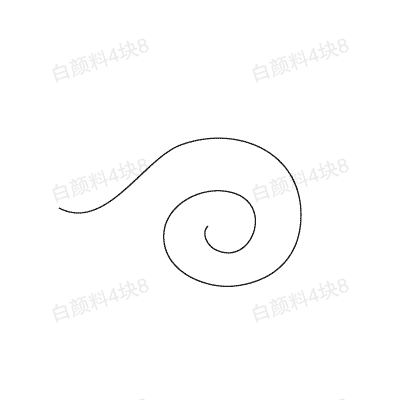
2.复制一个,然后用其他颜色填充,这个颜色无所谓,现在主要是做造型,颜色可以后面再设置,然后用直接选取工具调整至如下状态:
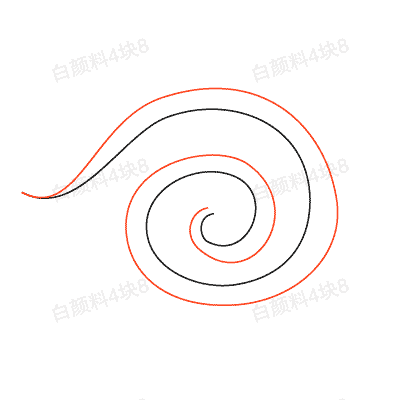
3.用混合工具混合两根线条得到如下图(很难看的型是吧,不急,后面还要调整):
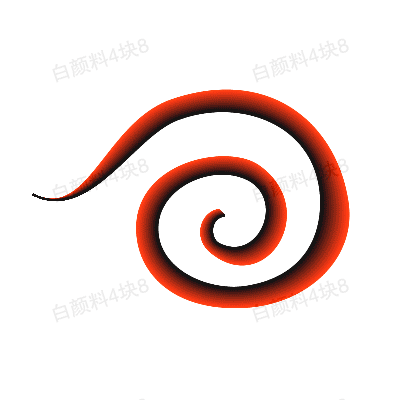
4.调整两根线条的距离,到如下效果

5.用直接选取工具单独选取一根线条填充不同的颜色,如果要比较细腻可以设置线宽,
如果觉得机子拖的慢,是因为混合步数设置的太大了,可以通过双击混合工具得到如下面板
并进行调整:有些做的差不多的,.可以使用扩展,这样不会有旋转时产生的变形,也不会使得电脑很慢,不足之处是不能修改了,不过可以把混合的图放在一个文件里,扩展的图新建一个文件来解决.
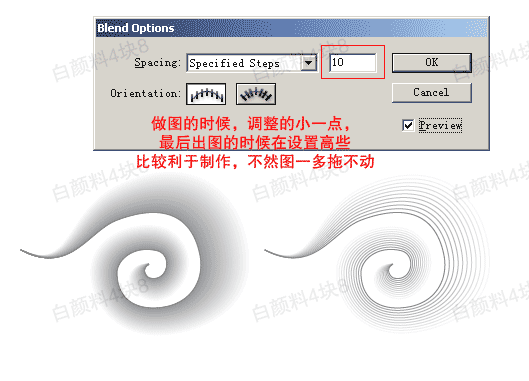
【使用AI混合工具制作祥云效果】相关文章:
★ Illustrator(AI)使用混合工具模仿制作祥云效果的图案实例教程介绍
★ AI制作宣传海报
上一篇:
ILLUSTRATOR混合工具的使用
下一篇:
PS和AI打造逼真邮票效果
